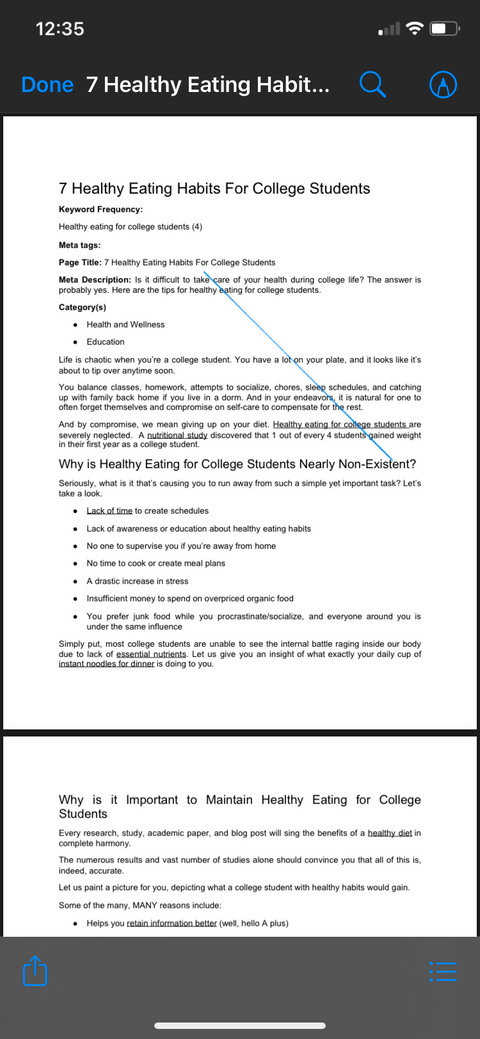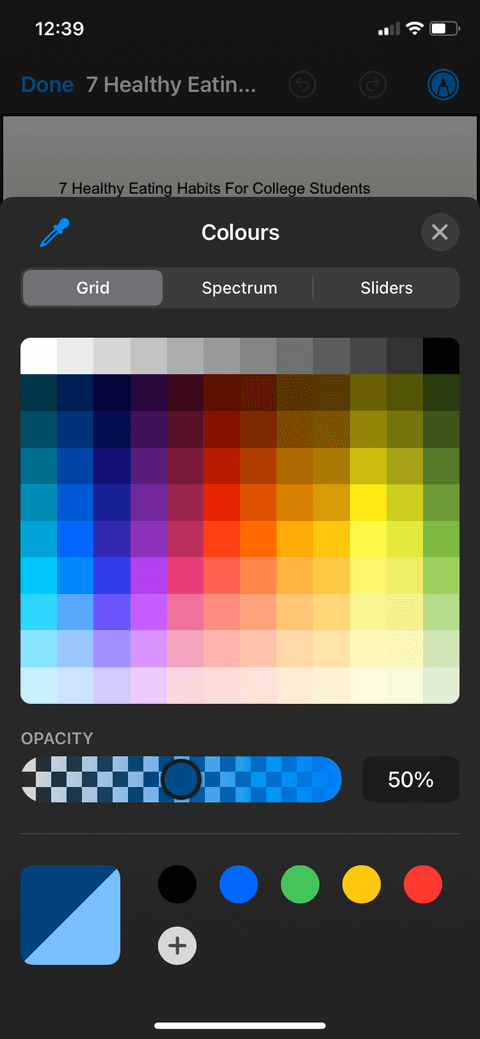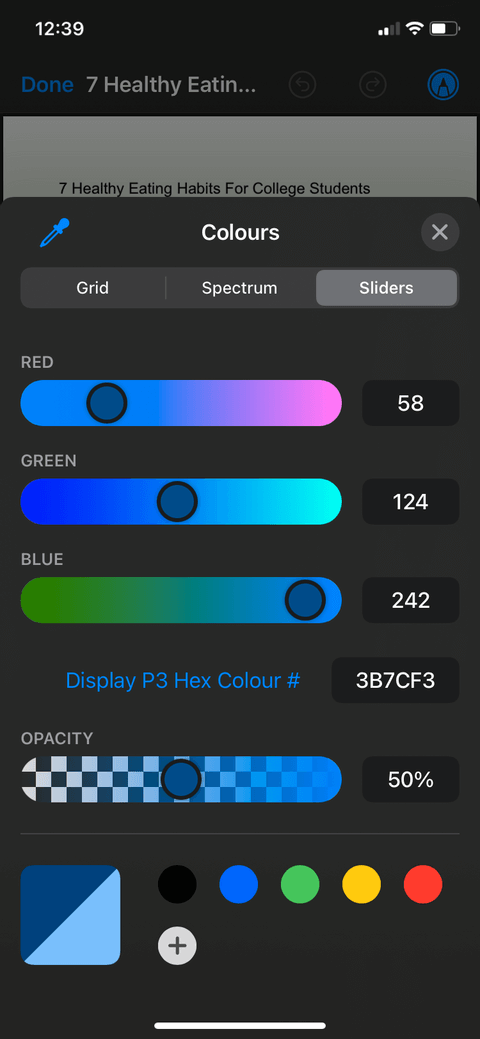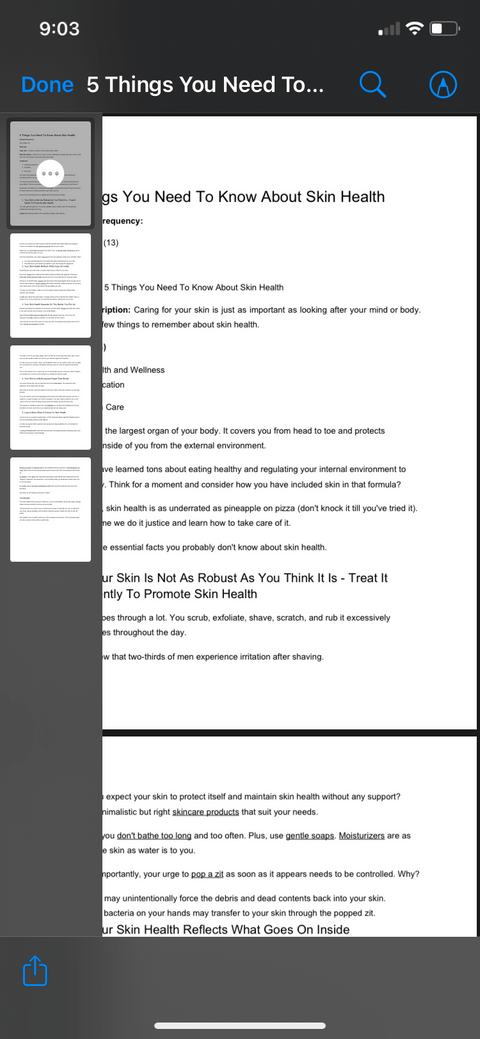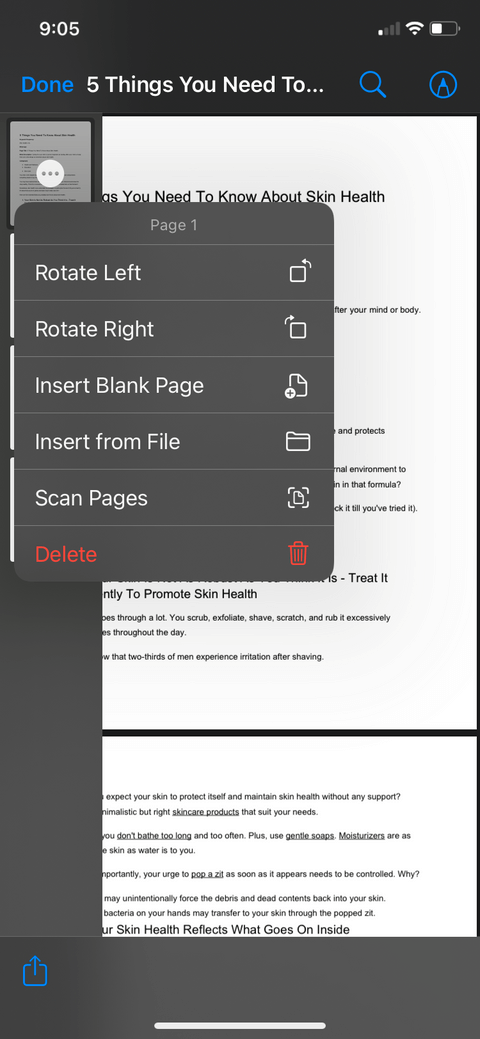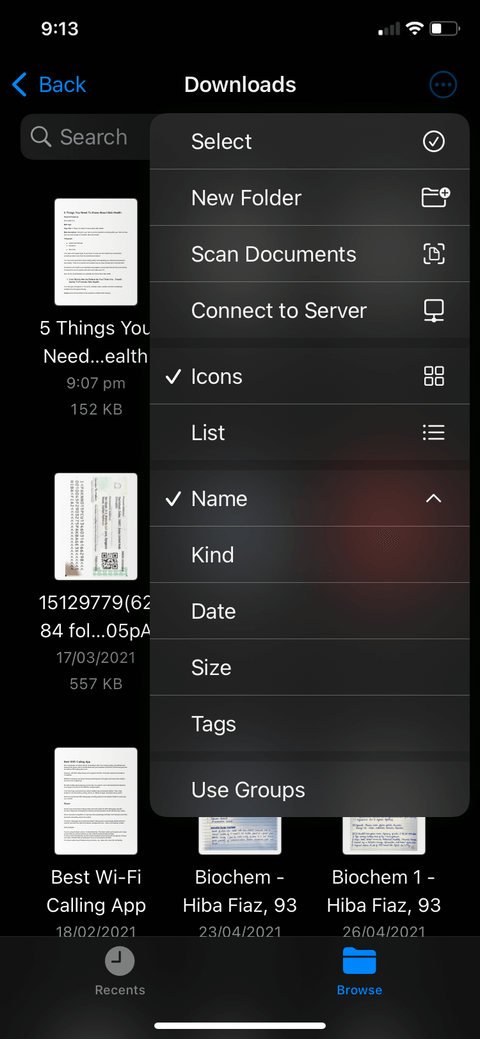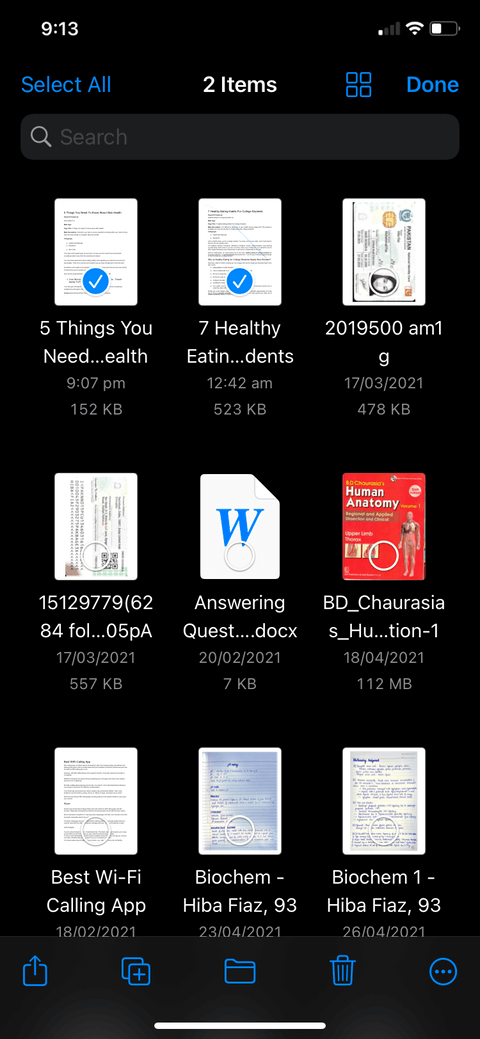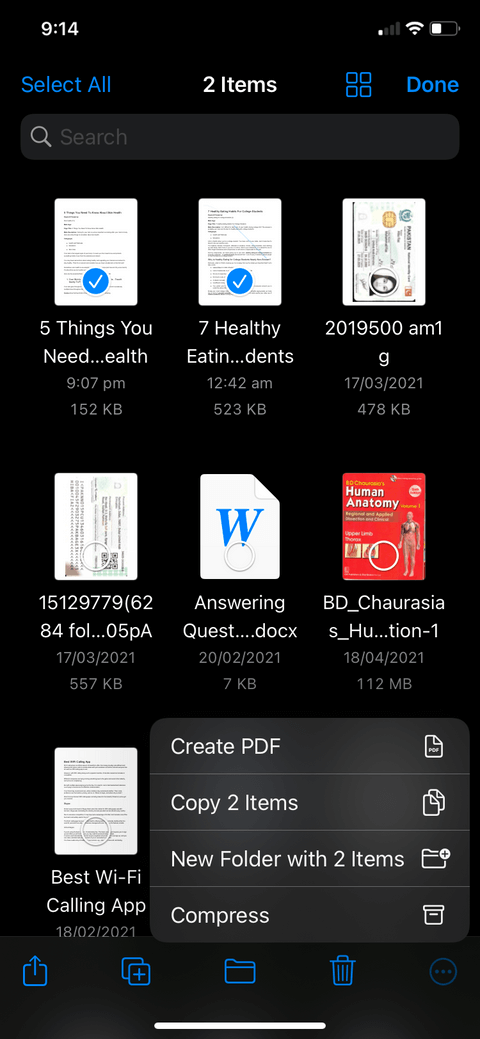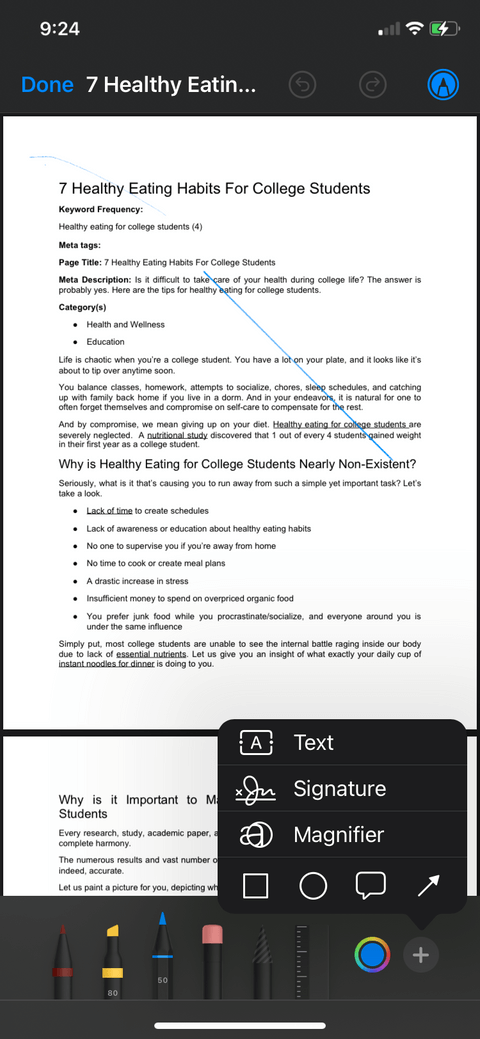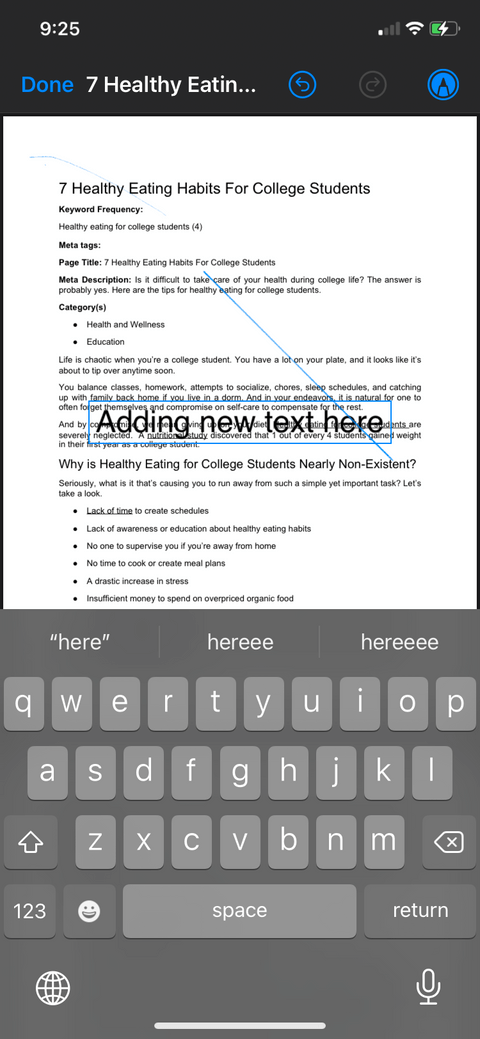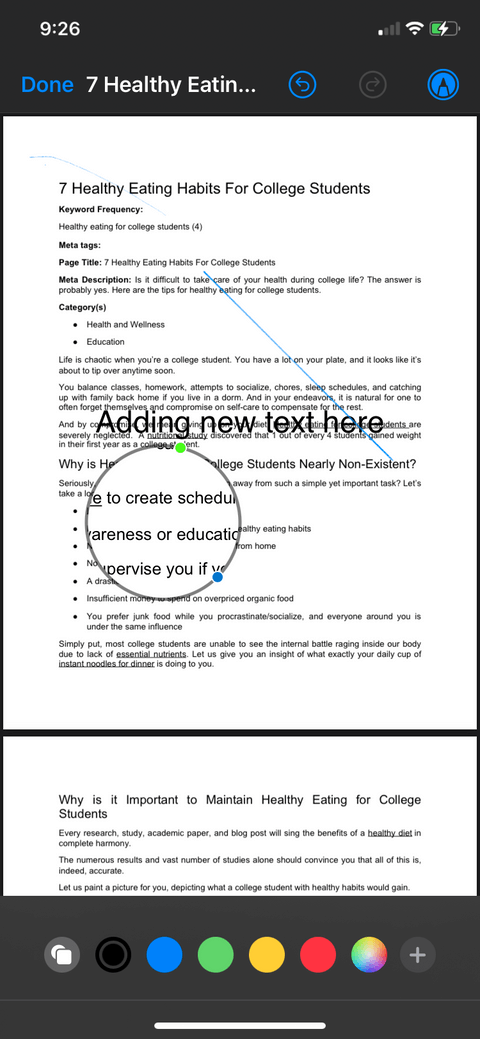Nu trebuie să instalați o a treia aplicație pentru a edita PDF pe iPhone . Mai jos este cum să utilizați aplicația Fișiere disponibilă pentru a edita cu ușurință PDF pe iPhone .
Cum să editați fișiere PDF pe iPhone folosind aplicația Fișiere
Cum să desenezi și să evidențiezi pe PDF
În aplicația Fișiere pentru iPhone, puteți desena linii și evidenția textul în PDF-uri într-o varietate de culori. De asemenea, are o riglă care vă permite să desenați linii drepte la dimensiune. Pașii detaliați sunt următorii:
- Deschideți aplicația Fișiere și atingeți PDF-ul pe care doriți să îl editați.
- Atingeți pictograma marcatorului din colțul ecranului. Va apărea o bară de instrumente care conține diferite tipuri de pixuri.
- Atingeți primul tip de evidențiere pentru a desena o linie, utilizați evidențiatorul de lângă acesta pentru a aplica culoarea segmentului dorit și multe altele.
- Puteți atinge cercul închis de la sfârșit pentru a selecta culoarea exactă dorită din opțiunile disponibile Grid , Spectrum și Sliders . Dacă doriți să alegeți o culoare disponibilă pe PDF, atingeți cercul și selectați pictograma Eyedropper din stânga sus.
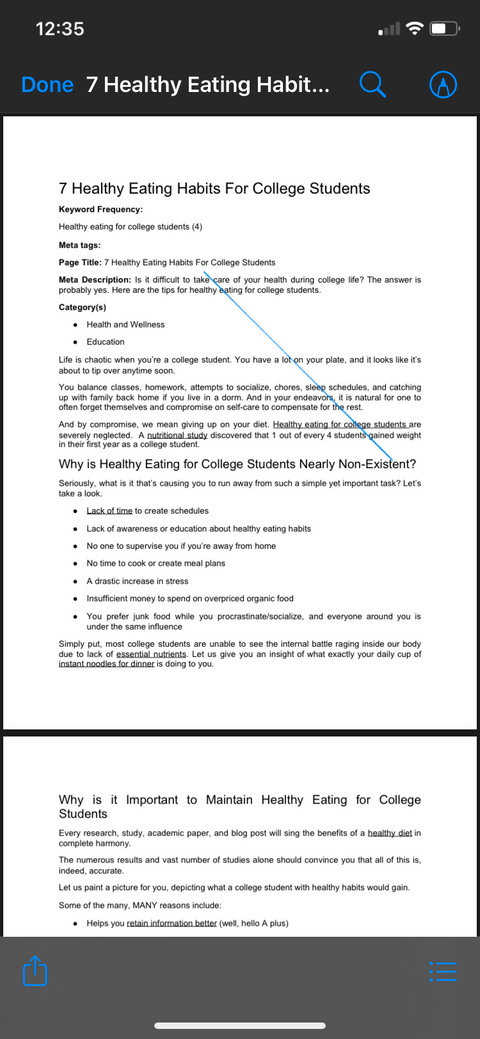
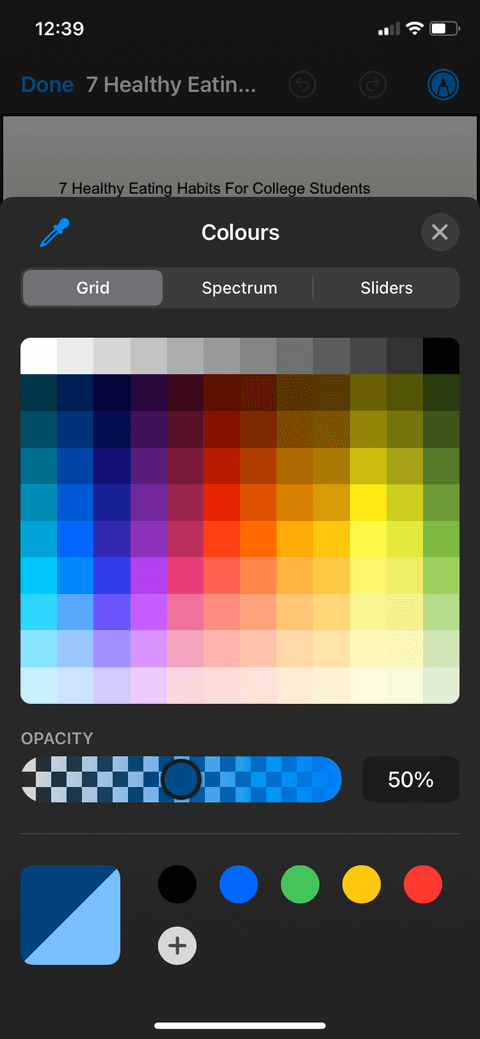
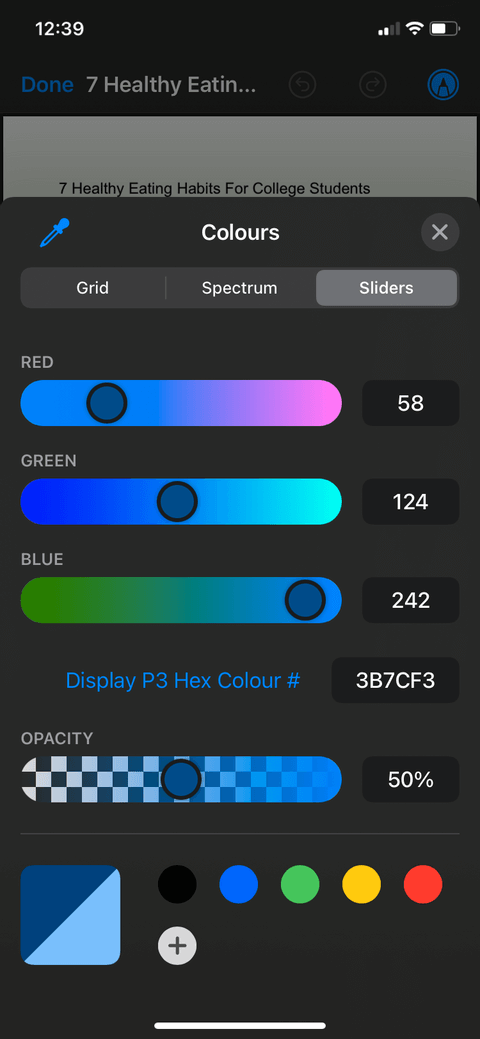
Cum să adăugați sau să ștergeți pagini pe PDF
Această caracteristică nu are o pictogramă proeminentă pe ecran, așa că mulți oameni nu știu despre existența ei. Cu toate acestea, puteți adăuga și elimina pagini, modifica ordinea acestora, inserați pagini goale, scanați pagini suplimentare și roti pagini PDF în Fișiere. Urmați acești pași:
- După ce deschideți PDF-ul pe care doriți să îl editați în Fișiere, atingeți oriunde în colțul din stânga sus. Va apărea o bară laterală care arată întreaga pagină PDF. O altă metodă de a afișa bara laterală este să glisați ușor spre dreapta ecranului.
- Când apare bara laterală, veți vedea prima pagină a PDF-ului selectat, arătând o pictogramă cu 3 puncte. Atinge-l.
- Acum puteți alege să rotiți, să inserați sau să scanați pagina.
- Dacă doriți să schimbați ordinea paginilor într-un PDF, atingeți și mențineți apăsată pagina pe care doriți să o mutați. Apoi, trageți-l în sus și în jos pe bara laterală, apoi plasați-l în locația dorită.
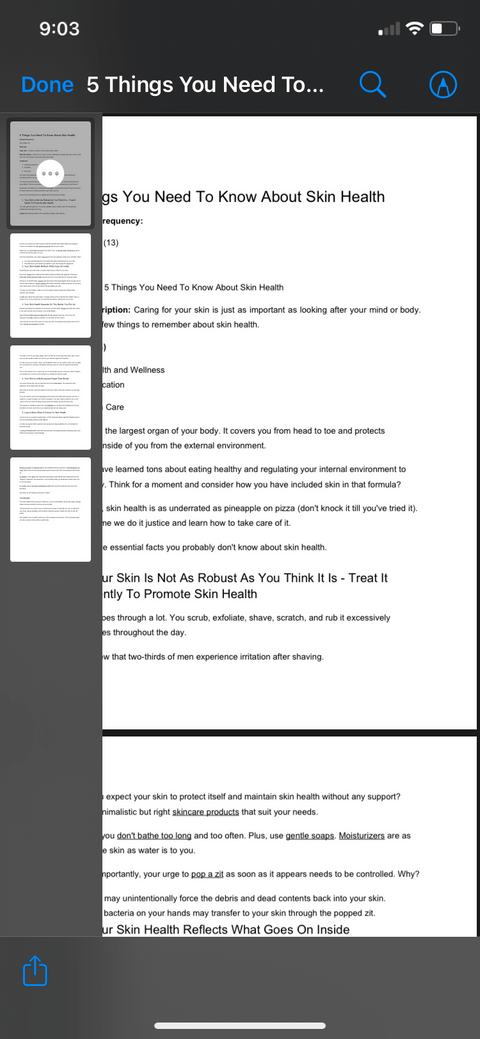
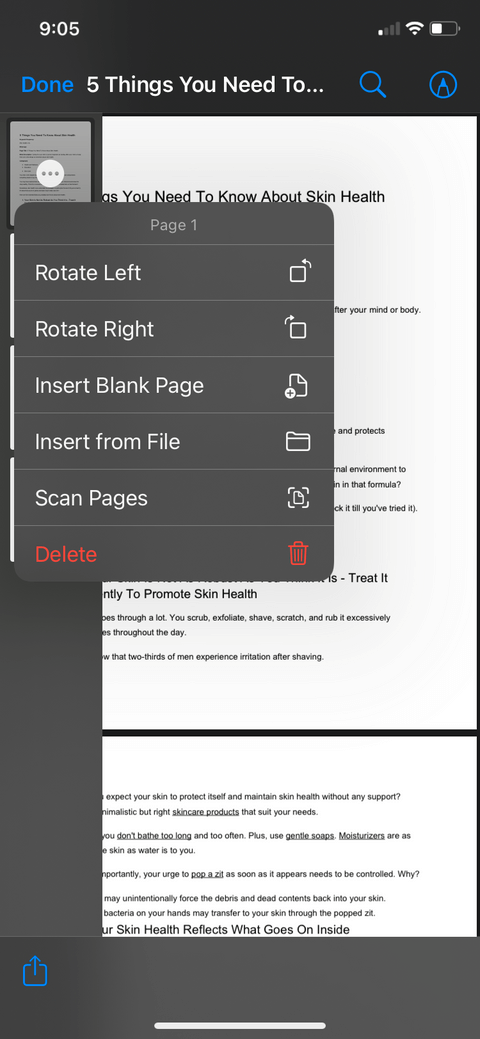
Cum să îmbinați mai multe fișiere PDF într-unul singur
Puteți adăuga fotografii și exporta fișiere PDF în aplicația Fișiere. Apoi combină totul într-unul singur. Procedați după cum urmează:
- Deschideți aplicația Fișiere .
- Atingeți pictograma cu 3 puncte din colțul de sus al ecranului.
- Selectați Selectați .
- Selectați toate fișierele pe care doriți să le îmbinați.
- Atingeți pictograma cu 3 puncte din partea de jos a ecranului și faceți clic pe Creare PDF . Această acțiune va crea automat un nou PDF pe care îl puteți redenumi și edita în aplicație.
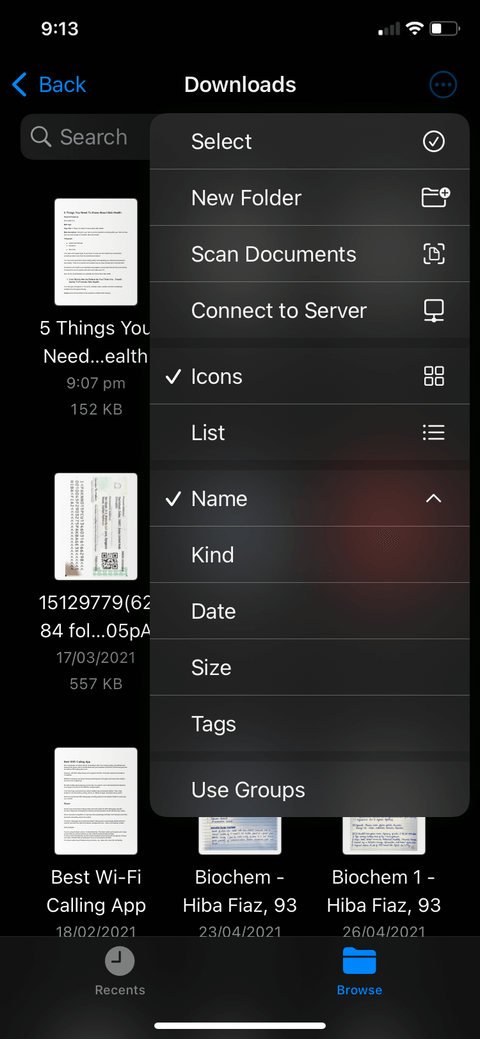
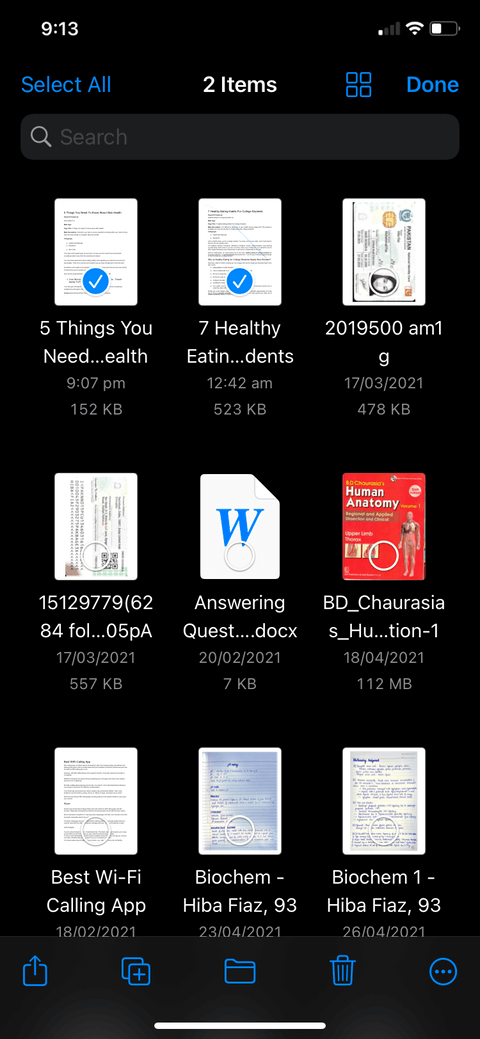
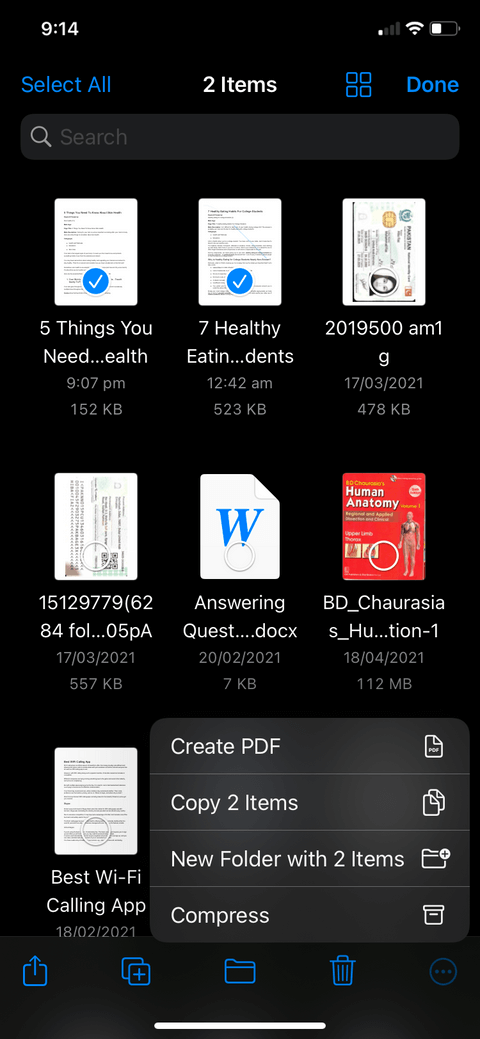
Cum să adăugați text și să semnați PDF
Nu puteți utiliza aplicațiile implicite pentru iPhone pentru a edita, înlocui sau adăuga text pe un PDF pentru a-l face să arate ca documentul original, dar aplicația Fișiere vă permite să adăugați casete de text mici care pot fi mutate și plasate pe pagini. diferite părți ale ecranului. Puteți chiar să vă plasați semnătura oriunde doriți. Iată instrucțiuni pas cu pas:
- Utilizați aplicația Fișiere pentru a deschide PDF-ul pe care doriți să îl editați.
- Atingeți pictograma marcatorului din colțul din dreapta sus al ecranului.
- Selectați pictograma + din bara de instrumente care apare mai jos. Veți vedea 3 opțiuni diferite: Text , Semnătură și Lupă .
- Faceți clic pe Text pentru a adăuga text, Semnătură pentru a insera o semnătură, Lupă pentru a mări părți în PDF.
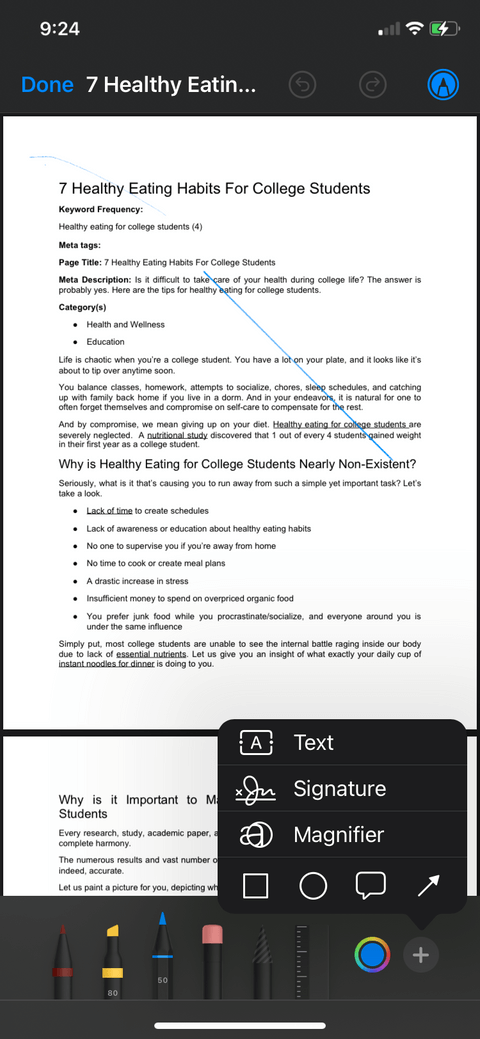
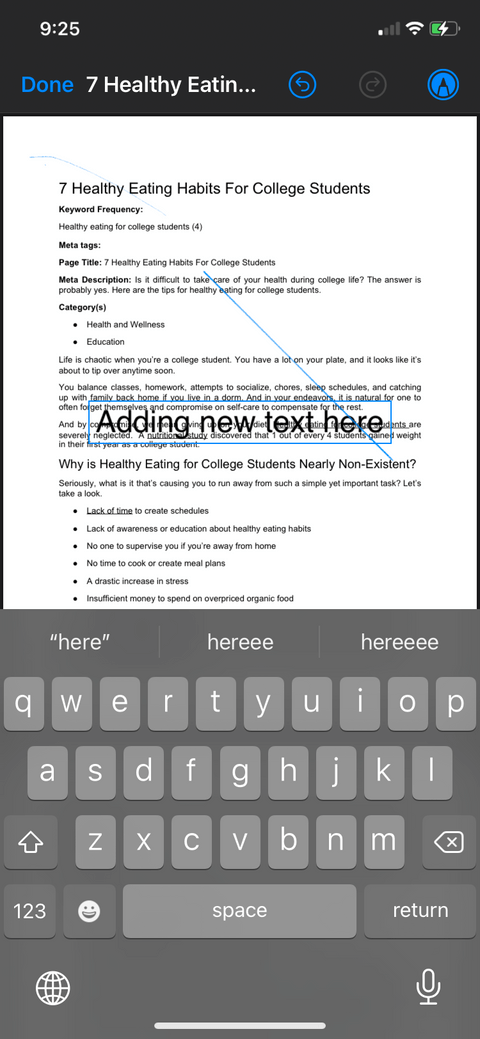
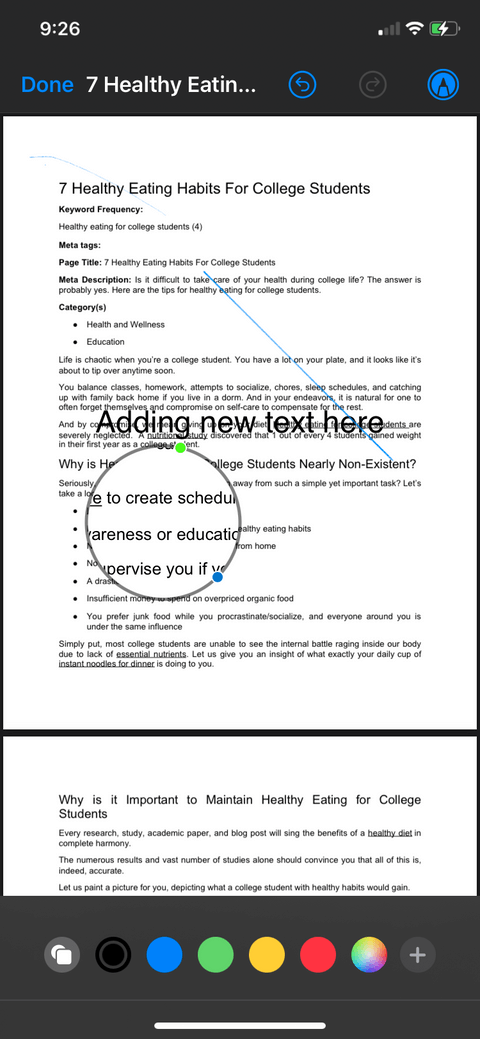
Mai sus este cum să utilizați aplicația Fișiere pentru a edita PDF pe iPhone . După cum puteți vedea, nu este prea dificil, nu? Prin urmare, nu vă grăbiți să instalați o a treia aplicație, profitați de Fișierele disponibile pe iPhone!